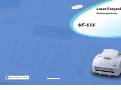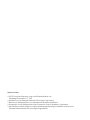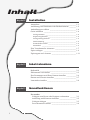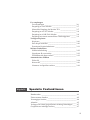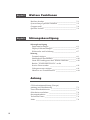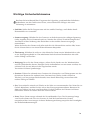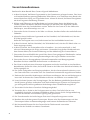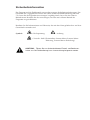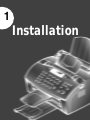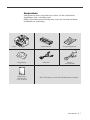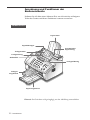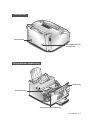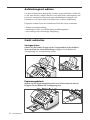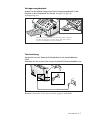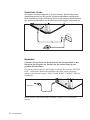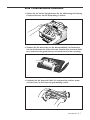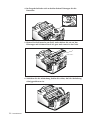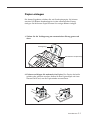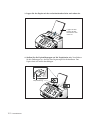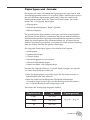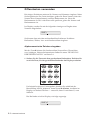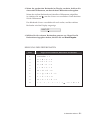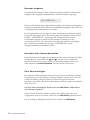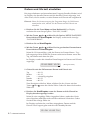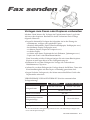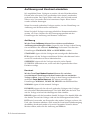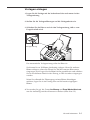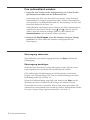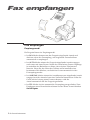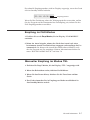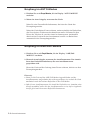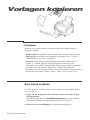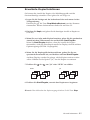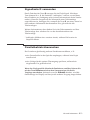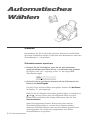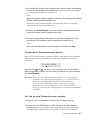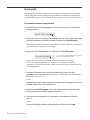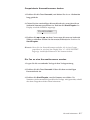Laser-Faxgerät
Bedienungsanleitung
Home
Besuchen Sie uns im Internet:
www.samsungelectronics.com/fax
P/N: JC68-00926J Rev.1.00

Warenzeichen
• SF-515 und das Samsung Logo sind Warenzeichen von
Samsung Electronics Co., Ltd.
• Windows ist ein Warenzeichen der Microsoft Corporation.
• IBM ist ein Warenzeichen von International Business Machines.
• Centronics ist ein Warenzeichen der Centronics Data Computer Corporation.
• Die Rechte an allen anderen in dieser Bedienungsanleitung erwähnten Namen und
Warenzeichen besitzen die jeweiligen Eigentümer.

i
Inhalt
Auspacken _________________________________________ 1.1
Anordnung und Funktionen der Bedienelemente ________ 1.2
Aufstellungsort wählen ______________________________ 1.4
Gerät aufstellen _____________________________________ 1.4
Vorlagenstütze ___________________________________ 1.4
Papierausgabefach ________________________________ 1.4
Vorlagenausgabefach _____________________________ 1.5
Telefonleitung ____________________________________ 1.5
Zusätzliche Geräte ________________________________ 1.6
Netzkabel _______________________________________ 1.6
Eine Tonerkartusche einsetzen ________________________ 1.7
Papier einlegen _____________________________________ 1.9
Papiertypen und -formate ____________________________ 1.11
Bedienfeld __________________________________________ 2.1
Zifferntasten verwenden _____________________________ 2.3
Ihre Faxnummer und Ihren Namen einstellen ___________ 2.6
Datum und Uhrzeit einstellen _________________________ 2.7
Lautstärke einstellen _________________________________ 2.8
Fax senden
Vorlagen zum Faxen oder Kopieren vorbereiten _______ 3.1
Auflösung und Kontrast einstellen ___________________ 3.2
Vorlagen einlegen __________________________________ 3.3
Fax automatisch senden ____________________________ 3.4
Kapitel 1 Installation
Kapitel 2 Inbetriebnahme
Kapitel 3 Grundfunktionen

ii
Fax empfangen
Fax empfangen ____________________________________ 3.6
Empfang im FAX-Modus ___________________________ 3.7
Manueller Empfang lm Modus TEL __________________ 3.7
Empfang im AUTO-Modus _________________________ 3.8
Empfang im ANR/FAX-Modus _____________________ 3.8
Empfang mit einem zusätzlichen Telefonapparat ______ 3.9
Vorlagen kopieren
Kopieren __________________________________________ 3.10
Eine Kopie erstellen ________________________________ 3.10
Erweiterte Kopierfunktionen ________________________ 3.11
Weitere Funktionen
Wahlwiederholung ________________________________ 3.12
Signaltaste R verwenden ___________________________ 3.13
Parellelbetrieb überwachen _________________________ 3.13
Automatisches Wählen
Zielwahl __________________________________________ 3.14
Kurzwahl _________________________________________ 3.16
Nummer im Speicher suchen ________________________ 3.18
Rundsenden ________________________________________ 4.1
Zeitversetztes Senden ________________________________ 4.2
Vorrangiges Senden __________________________________ 4.4
Abrufen ____________________________________________ 4.5
Vorlagen zu einem gespeicherten Auftrag hinzufügen ____ 4.7
Gespeicherte Aufträge löschen_________________________ 4.7
Kapitel 4 Spezielle Faxfunktionen

iii
Berichte drucken ____________________________________ 5.1
System-Setup-Optionen einstellen _____________________ 5.2
Gruppenwahl _______________________________________ 5.6
Speicher löschen ____________________________________ 5.9
Störungsbeseitigung
Papierstau beseitigen _______________________________ 6.1
Display-Fehlermeldungen __________________________ 6.5
Fehlersuche und -behebung _________________________ 6.7
Wartung
Trommel reinigen __________________________________ 6.9
Weißabgleich durchführen __________________________ 6.10
Gerät für Ferndiagnose über Telefon einrichten ________ 6.10
Bericht “TONER BESTELLEN” an die
Service-Firma senden ______________________________ 6.11
Vorlagenscanner reinigen ___________________________ 6.11
Hinweise zur Tonerkartusche _______________________ 6.14
Kapitel 5 Weitere Funktionen
Kapitel 6 Störungsbeseitigung
CE-Konformitätserklärung (Europa)
prüfung und Zertifizierung ___________________________ 7.1
Laser-Sicherheitshinweis _____________________________ 7.3
Sicherheitsvorschriften _______________________________ 7.4
Stromsparfunktion __________________________________ 7.5
Technische Daten ____________________________________ 7.6
Index ______________________________________________ 7.8
Anhang

iv
Wichtige Sicherheitshinweise
Beachten Sie beim Betrieb Ihres Faxgerätes die folgenden, grundsätzlichen Sicherheits-
maßnahmen, um die Gefahr eines Feuers, eines elektrischen Schlages oder einer
Verletzung zu minimieren:
•
Stabilität. Stellen Sie Ihr Faxgerät stets auf eine stabile Unterlage, um Schäden durch
Herunterfallen zu vermeiden.
•
Stromversorgung. Schließen Sie das Gerät nur an Steckdosen mit der richtigen Spannung
(siehe Angaben auf der Geräterückseite) an. Wenden Sie sich bei Zweifeln bezüglich der
Anschlüsse in Ihrer Wohnung oder Ihrem Büro an das örtliche Stromversorgungs-
unternehmen.
Wenn der Stecker des Gerätes sich nicht einfach in die Netzsteckdose stecken läßt, lassen
Sie die Netzsteckdose von einem Elektrofachmann überprüfen.
•
Überlastung. Schließen Sie nicht zu viele elektrische Geräte an eine Wandsteckdose oder
an ein Verlängerungskabel an. Eine überlastete Steckdose kann Brandrisiken oder elek-
trische Schläge verursachen.
•
Reinigung. Bevor Sie das Gerät reinigen, ziehen Sie die Stecker aus der Wandsteckdose
und der Telefonbuchse heraus. Reinigen Sie die Außenflächen nur mit einem weichen, fus-
selfreien Tuch, das mit Wasser leicht angefeuchtet wurde.
Verwenden Sie keine Sprühreiniger.
•
Gewitter. Ziehen Sie während eines Gewitters die Netzstecker von Elektrogeräten aus den
Steckdosen. Benutzen Sie während eines Gewitters kein Telefon (außer schnurlose
Telefone), weil ein geringes Risiko besteht, einen durch Blitzschlag verursachten elek-
trischen Schlag zu erhalten.
•
Gas. Verwenden Sie niemals ein Telefon in der Nähe von ausströmenden Gas. Wenn Sie ein
Gasleck befürchten, melden Sie dies sofort dem Versorgungsunternehmen. Benutzen Sie
dafür nur Telefone, die weit vom Bereich des Gaslecks entfernt sind. Bereits ein kleiner
elektrischer Funken im Telefon kann ein Feuer auslösen.
•
Ozon. Dieses Gerät erzeugt während des Normalbetriebs Ozon. Die Ozonmenge hängt
vom Druckvolumen ab. Ozon ist schwerer als Luft. Bei Installation des Gerätes
entsprechend den Anweisungen in dieser Bedienungsanleitung entspricht die Ozonabgabe
den Sicherheitsbestimmungen.

v
Vorsichtsmaßnahmen
Beachten Sie beim Betrieb Ihres Gerätes folgende Maßnahmen.
1. Achten Sie darauf, daß keine Gegenstände in das Geräteinnere gelangen können. Dies kann
zu Kontaktschluß mit spannungsführenden Teilen führen, was wiederum einen Brand oder
einen elektrischen Schlag zur Folge haben kann. Achten Sie darauf, daß keine Flüssigkeiten
mit dem Faxgerät in Berührung kommen.
2. Schlitze und Öffnungen an der Rückseite und an den Seiten dienen der Belüftung des
Gerätes. Achten Sie darauf, daß diese Öffnungen nie blockiert oder abgedeckt werden,
andernfalls kann das Gerät überhitzt werden. Stellen Sie das Gerät nie in der Nähe eines
Heizkörpers, einer Klimaanlage usw. auf.
3. Verwenden Sie das Gerät nie in der Nähe von Wasser, feuchten Stellen oder außerhalb eines
Gebäudes.
4.
Achten Sie darauf, daß keine Gegenstände auf das Netzkabel, das Telefonkabel und/oder das
PC-Kabel gestellt werden.
Stellen Sie das Faxgerät stets so auf, daß niemand auf die Anschlußkabel treten kann.
5. Achten Sie darauf, daß das Netzkabel, das Telefonkabel und/oder das PC-Kabel nicht von
Tieren angenagt werden.
6. Achten Sie darauf, die Fixiereinheit nicht zu berühren - sie wird extrem heiß, so daß
schwere Verbrennungen die Folge sein können. Vermeiden Sie jeglichen Hautkontakt mit
dem Scanner-Motor, der Scanner-Halterung und der Abdeckung des Scanner-Motors.
7. Verwenden Sie ausschließlich die speziell für dieses Gerät geeigneten Zubehörteile. Andere
Zubehörteile können die Leistung beeinträchtigen oder sogar Schäden verursachen.
8. Verwenden Sie nur die angegebenen Verbrauchsmaterialien und Reinigungsmittel.
Bewahren Sie diese außerhalb der Reichweite von Kindern auf.
9. Das Gerät ist nicht mit einer Netztaste ausgestattet und ist bei Anschluß an eine Steckdose
betriebsbereit. Stellen Sie sicher, daß sich Ihr Gerät in der Nähe einer Steckdose befindet, die
leicht zugänglich ist.
10.
Das Gerät verfügt über eine Energiesparfunktion, die den Stromverbrauch reduziert, wenn
das Gerät nicht aktiv verwendet wird. Das Gerät kann kontinuierlich angeschlossen bleiben.
11.
Entfernen Sie keinesfalls Abdeckungen oder Schutzvorrichtungen, die nur mit Werkzeugen zu
lösen sind. Im Inneren des Gerätes befinden sich keine vom Benutzer zu wartenden Teile.
12. Lösen Sie keine Sperren oder Verriegelungen. Für den Bediener gefährliche Bereiche sind
durch Sperren gesichert. Außerdem wird durch Abdeckungen, Sperren und Verriegelun-
gen sichergestellt, daß bei geöffneten Abdeckungen kein Gerätebetrieb möglich ist.
13. Verwenden Sie für dieses Gerät kein Verlängerungskabel.
14.
Vermeiden Sie es, direkt in den Vorlagenscanner zu sehen. Das helle Licht ist zwar
unschädlich, kann aber zu lästigen Nachbildern führen. Lassen Sie die Vorlagenabdeckung
während des Betriebs und auch bei Lagerung stets geschlossen.
15. Die Tonerkartusche darf nicht längere Zeit einer Lichtquelle ausgesetzt werden.
16. Berühren die nicht den grünen Fotorezeptor. Kratzer oder Verschmutzungen auf dem
Fotorezeptor führen zu Beeinträchtigungen und können die Betriebszeit verkürzen.
17. Bei Stromausfall können Sie das Gerät nicht für Telefonanrufe verwenden.
Halten Sie für Notfälle ein anderes Gerät bereit.

Sicherheitsinformation
Das Faxgerät und die Zubehörteile entsprechen strengen Sicherheitsanforderungen. Das
Gerät hält alle vorgegebenen Normen ein (siehe auch Konformitätserklärung auf Seite
7.2). Lesen Sie die folgenden Anweisungen sorgfältig durch, bevor Sie das Gerät in
Betrieb setzen. Beachten Sie die Anweisungen, um den stets sicheren Betrieb des
Faxgerätes zu gewährleisten.
Beachten Sie alle Informationen und Hinweise, die mit dem Gerät geliefert bzw. auf dem
Gerät direkt vermerkt sind.
Symbole: = Hochspannung = Achtung
= Vorsicht - heiß! (Fixiereinheit, Scanner-Motor, Scanner-Motor-
Halterung, Scanner-Motor-Abdeckung)
ACHTUNG: Führen Sie nur die beschriebenen Einstell- und Bedienver-
fahren aus. Bei Fehlbedienung kann Laserstrahlung freigesetzt werden.

Installation
1

Tonerkartusche
Vorlagenstütze
Bedienungs-
anleitung für
Laser-Faxgerät
Netzkabel *
Telefon-/
Modemkabel*
Auspacken
Überprüfen Sie beim Auspacken des Gerätes, ob alle nachstehend
abgebildeten Teile vorhanden sind.
Sollten Teile fehlen oder beschädigt sein, setzen Sie sich bitte mit Ihrem
Fachhändler in Verbindung.
* Diese Teile können je nach Vertriebsland anders aussehen.
Vorlagenausgabefach
1.1
Installation
Gerät

Anordnung und Funktionen der
Bedienelemente
Nehmen Sie sich bitte einen Moment Zeit, um sich mit den wichtigsten
Teilen des Gerätes und deren Funktionen vertraut zu machen.
Vorderansicht
Papierstütze
Automatischer
Papiereinzug
Vorlagenführung
Papierführungen
Vorlagenstütze
Vorlageneinzug
Bedienfeld
Papierausgabefach
Vorlagen-
ausgabefach
Hinweis: Ihr Gerät kann sich geringfügig von der Abbildung unterscheiden.
1.2
Installation

1.3
Installation
Anschlußbuchse für
Telefonkabel
Tonerkartusche
Abdeckung
Freigabetaste für Abdeckung
Rückansicht
Mit geöffneter Abdeckung
Netzanschluß

1.4
Installation
Gerät aufstellen
Vorlagenstütze
Setzen Sie die beiden Zungen an der Vorlagenstütze in die Schlitze
oben am Gerät ein (siehe Abbildung).
Klappen Sie bei Bedarf die
Verlängerung der Vorlagenstütze heraus.
Aufstellungsort wählen
Um den störungsfreien Betrieb des Gerätes zu gewährleisten, stellen Sie
es auf einer ebenen, stabilen Fläche in der Nähe Ihres Arbeitsplatzes auf.
Lassen Sie ausreichend Freiraum zum unbehinderten Einlegen und
Entnehmen von Papier und zum Öffnen der vorderen Abdeckung.
Folgendes sollten Sie bei der Standortwahl für Ihr Gerät vermeiden:
- direkte Sonnenbestrahlung
- unmittelbare Nähe von Heizkörpern und Klimageräten
- eine staubige oder schmutzige Umgebung.
Papierausgabefach
Ziehen Sie das Papierausgabefach auf der Gerätevorderseite heraus.
Klappen Sie bei Bedarf die Verlängerung aus.

1.5
Installation
Vorlagenausgabefach
Setzen Sie die beiden Zungen auf dem Vorlagenausgabefach in die
Schlitze an der Vorderseite des Geräts.
Klappen Sie ggf. die
Verlängerung aus.
Verlängerung
Setzen Sie zuerst ein Ende ein, dann das andere. Drücken
Sie dabei die Zunge am zweiten Ende nach innen, damit
Sie das Fach problemlos einsetzen können.
LINE
Wandsteckdose
N
F
N
Telefonleitung
Stecken Sie das eine Ende des Telefonkabels in die Anschlußbuchse
LINE.
Schließen Sie das andere Ende an eine Standard-Telefonanschlußdose an.
Hinweis: Verwenden Sie das mit dem Gerät gelieferte Telefonkabel.

1.6
Installation
Zusätzliche Geräte
Sie können weitere Endgeräte (z. B. ein externes Telefon oder einen
Anrufbeantworter) an die gleiche Telefonanschlußdose anschließen.
Dazu schließen Sie das zusätzliche Gerät an die entsprechende Buchse
der Telefonanschlußdose an, mit der auch das Faxgerät verbunden ist.
W
a
n
d
s
te
c
k
d
o
s
e
N
F
N
Wenn Sie das Gerät ausschalten möchten, ziehen Sie das Netzkabel
heraus.
Netzkabel
Schließen Sie ein Ende des Netzkabels an den Netzanschluß an der
Rückseite des Faxgeräts an. Stecken Sie das andere Ende in eine
geerdete Netzsteckdose.
Das Gerät schaltet sich ein. Im Display erscheint die Anzeige “SYSTEM-
INIT.”. Wenn keine Kartusche installiert oder kein Papier eingelegt
wurde, erscheint im Display “STAU/KART.FEHLT” (“KART.” steht für
Kartusche).
Steckdose

1.7
Installation
Eine Tonerkartusche einsetzen
1. Ziehen Sie die beiden Freigabetasten für die Abdeckung in Richtung
Gerätevorderseite, um die Abdeckung zu öffnen.
2. Nehmen Sie die Kartusche aus der Kunststoffhülle, und entfernen
Sie den Abdeckstreifen. Halten Sie den Streifen dazu an einem Ende
fest, ziehen Sie ihn gerade heraus, und entfernen Sie ihn vorsichtig.
3. Schütteln Sie die Kartusche fünf- bis sechsmal hin und her, damit
sich der Toner in der Kartusche gleichmäßig verteilt.

1.8
Installation
4. Im Faxgerät befinden sich an beiden Seiten Führungen für die
Kartusche.
6. Schließen Sie die Abdeckung. Stellen Sie sicher, daß die Abdeckung
richtig geschlossen ist.
5. Halten Sie die Kartusche am Griff, und schieben Sie sie auf den
Führungen mit leichtem Druck bis ganz nach unten in das Gerät.

1.9
Installation
Verlängerung
Automatischer Papiereinzug
Papier einlegen
Die besten Ergebnisse erhalten Sie mit Fotokopierpapier. Sie können
maximal 150 Blätter Standardpapier in den automatischen Einzug
einlegen. Bei dickerem Papier können Sie weniger Blätter einlegen.
1. Ziehen Sie die Verlängerung am automatischen Einzug ganz nach
oben.
2. Fächern und biegen Sie mehrmals das Papier. Das Papier darf nicht
gefaltet oder geknickt werden. Stoßen Sie den Papierstapel auf einer
ebenen Fläche auf, um die Papierränder auszurichten.

1.10
Installation
4. Stellen Sie die Papierführungen auf die Papierbreite ein. Verschieben
Sie die Führungen so, daß Sie den Papierstapel leicht berühren. Das
Papier darf sich nicht durchbiegen.
Papierführung
3. Legen Sie das Papier mit der zu bedruckenden Seite nach oben ein.
Legen Sie das
Papier mit der
Druckseite nach
oben ein.

Papierformat
Letter
Legal
A4
216 x 279
216 x 356
210 x 297
60 g/m
2
~ 90 g/m
2
mm
Papiergewicht
Papiertypen und -formate
Sie können mit vielen verschiedenen Papiertypen eine gute Druck- und
Faxempfangsqualität erzielen. Da es jedoch große Unterschiede zwischen
den verschiedenen Papiertypen geben kann, sollten Sie zunächst die
Druckqualität prüfen, bevor Sie Papier auf Vorrat kaufen. Verwenden
können Sie z. B. folgende Papiertypen:
• Kopierpapier
• Schreibmaschinenpapier (“Bond”-Qualität)
• Mehrzweckpapier
Die physikalischen Eigenschaften von Papier sind sehr unterschiedlich.
Aus diesem Grund kann es vorkommen, daß Sie mit unterschiedlichen
Fabrikaten des gleichen Papiertyps unterschiedliche Ergebnisse erzielen.
Wenn das Druckergebnis nicht zufriedenstellend ist, versuchen Sie die
andere Papierseite zu bedrucken, verwenden Sie einen anderen Papiertyp
oder ein anderes Fabrikat des gleichen Papiertyps.
Die folgenden Papiertypen eignen sich nicht für das Faxgerät:
• Endlospapier
• Synthetisches Papier
• Thermo-Papier
• Durchschlagpapier und -formulare
• Chemisch behandeltes Papier
• Papier mit Relief- oder Prägebriefkopf
Beachten Sie folgende Hinweise, wenn Sie Papier einlegen, das speziell
von einer Seite bedruckt werden soll:
• Wenn Sie Kopierpapier verwenden, legen Sie das Papier mit der zu
bedruckenden Seite nach oben ein.
• Wenn Sie Papier mit Briefkopf oder Schreibmaschinenpapier
verwenden, legen Sie das Papier mit der Briefkopfseite nach oben so
ein, so daß der Briefkopf zuerst eingezogen wird.
Verwenden Sie Druckpapier folgender Größen:
1.11
Installation
Seite wird geladen ...
Seite wird geladen ...
Seite wird geladen ...
Seite wird geladen ...
Seite wird geladen ...
Seite wird geladen ...
Seite wird geladen ...
Seite wird geladen ...
Seite wird geladen ...
Seite wird geladen ...
Seite wird geladen ...
Seite wird geladen ...
Seite wird geladen ...
Seite wird geladen ...
Seite wird geladen ...
Seite wird geladen ...
Seite wird geladen ...
Seite wird geladen ...
Seite wird geladen ...
Seite wird geladen ...
Seite wird geladen ...
Seite wird geladen ...
Seite wird geladen ...
Seite wird geladen ...
Seite wird geladen ...
Seite wird geladen ...
Seite wird geladen ...
Seite wird geladen ...
-
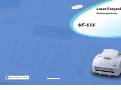 1
1
-
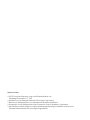 2
2
-
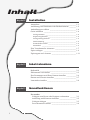 3
3
-
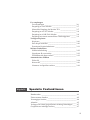 4
4
-
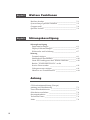 5
5
-
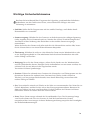 6
6
-
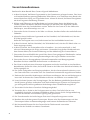 7
7
-
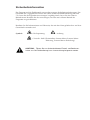 8
8
-
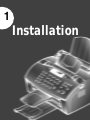 9
9
-
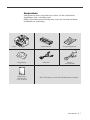 10
10
-
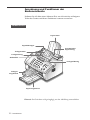 11
11
-
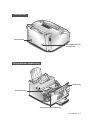 12
12
-
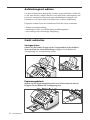 13
13
-
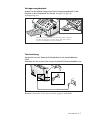 14
14
-
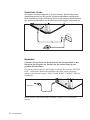 15
15
-
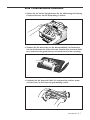 16
16
-
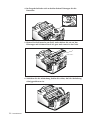 17
17
-
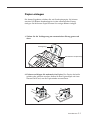 18
18
-
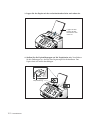 19
19
-
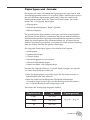 20
20
-
 21
21
-
 22
22
-
 23
23
-
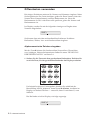 24
24
-
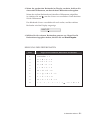 25
25
-
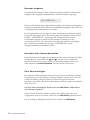 26
26
-
 27
27
-
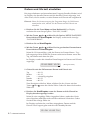 28
28
-
 29
29
-
 30
30
-
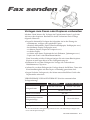 31
31
-
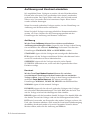 32
32
-
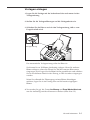 33
33
-
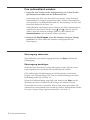 34
34
-
 35
35
-
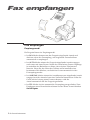 36
36
-
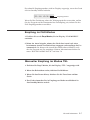 37
37
-
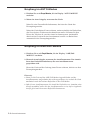 38
38
-
 39
39
-
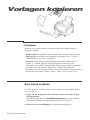 40
40
-
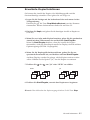 41
41
-
 42
42
-
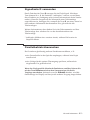 43
43
-
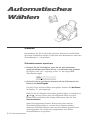 44
44
-
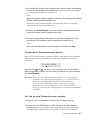 45
45
-
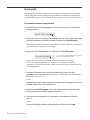 46
46
-
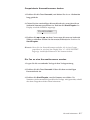 47
47
-
 48
48